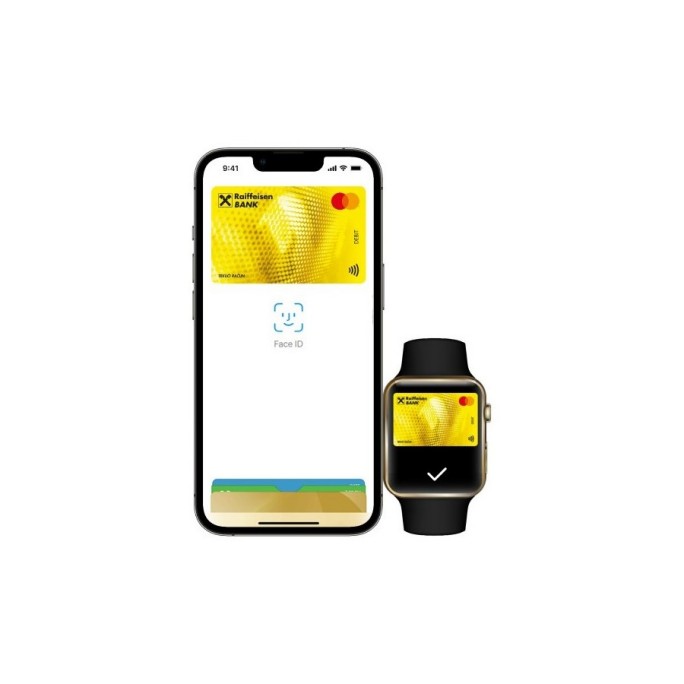
Plaćaj RBA karticama uz Apple Pay
Ako želite sigurno i moderno rješenje za beskontaktno plaćanje svojim RBA karticama putem Apple uređaja, dodajte svoje kartice u Wallet aplikaciju te uživajte u kupovini uz Apple Pay uslugu.
Zašto je ovo cool način plaćanja?
Što vam garantira sigurnost kod ove vrste plaćanja?
Podaci o vašoj RBA kartici su sigurni jer se ne čuvaju na uređaju i ne dijele prilikom plaćanja. Umjesto toga, podaci vaše kartice se „tokeniziraju“. A kako je token jedinstven po uređaju, nije ga moguće povezati sa stvarnim podacima vaše kartice.
Kako dodajete RBA karticu u Apple Wallet?
iPhone
- Otvorite aplikaciju Wallet na svom iPhoneu.
- Dodirnite znak + u gornjem desnom kutu.
- Odaberite Dodaj drugu karticu i pomoću kamere iPhonea skenirajte podatke sa svoje RBA kartice.
Apple Watch
- Otvorite aplikaciju Apple Watch na svojem iPhoneu.
- Dodirnite Wallet i Apple Pay i odaberite Dodaj kreditnu ili debitnu karticu.
- Odaberite Dodaj drugu karticu i pomoću kamere na iPhoneu skenirajte podatke s odabrane kartice.
iPad
- Otvorite Postavke.
- Dodirnite Wallet i Apple Pay i
odaberite Dodaj kreditnu ili debitnu karticu. - Odaberite Dodaj drugu karticu i
pomoću kamere iPada skenirajte podatke sa svoje RBA kartice.
MacBook s Touch ID-jem
- Otvorite Postavke sustava.
- Odaberite Wallet i Apple Pay, a
zatim Dodaj karticu. - Odaberite Dodaj drugu karticu i
pomoću kamere MacBooka skenirajte podatke sa svoje RBA kartice.
Kako plaćati uslugom Apple Pay?
Za plaćanje pomoću Face ID-a, dvaput pritisnite Power Button, bacite pogled na zaslon, a zatim držite uređaj blizu POS terminala.
Za Touch ID, držite svoj uređaj blizu POS terminala s prstom na Touch ID-u.
Na Apple Watchu dvaput kliknite Power Button i držite Apple Watch do POS terminala.
Koristite Apple Pay na prodajnim mjestima gdje vidite ove simbole:

Spremni ste!
Znamo da jedva čekate isprobati Apple Pay, ali slobodno prvo pogledajte odgovore na najčešća pitanja kako biste postali pravi stručnjak za ovu vrstu plaćanja.
Najčešća pitanja:
Apple Pay je tehnologija beskontaktnog plaćanja za Apple uređaje. Usluga Apple Pay nije proizvod banke, nego iOS platforma koja RBA klijentima omogućuje dodatni kanal beskontaktnog plaćanja Apple uređajima. Usluga radi na principu NFC tehnologije za beskontaktna plaćanja.
- kompatibilan uređaj* s minimalnom verzijom iOS 8.1
- podržana kartica
- Apple ID prijavljen na iCloud
* Na Apple web stranicama možete provjeriti koji modeli iPhone, iPad, Apple Watch uređaja i Mac računala su kompatibilni za korištenje usluge Apple Pay.
Napomena: u postavkama mobilnog uređaja mora se aktivirati jedan od načina otključavanja zaslona mobilnog uređaja i to: zaporkom, uzorkom, otiskom prsta ili skeniranjem lica. Ako nije postavljena sigurnosna provjera za otključavanje mobilnog uređaja, Apple Pay se ne može aktivirati.
Ne, nema naknade za korištenje Apple Pay.
Dodavanje kartice na mobitelu ili tabletu
- Otvorite aplikaciju Wallet.
- Unutar Apple Walleta, dodirnite ikonu + i/ili dodaj kako biste dodali karticu.
- Postavite svoju karticu u okvir kamere kako biste automatski unijeli podatke o kartici (ime i prezime te broj kartice) ili podatke s kartice unesite ručno.
- Prihvatite Uvjete pružanja usluge i potvrdite telefonski broj za primitak jednokratne zaporke za aktivaciju usluge. Ako vam je prikazani telefonski broj poznat, potvrdite i SMS poruka će biti proslijeđena na navedeni broj. Ako vam je prikazani telefonski broj nepoznat, molimo kontaktirajte RBA INFO telefon za podršku.
- Preko SMS-a ćete primiti jednokratnu zaporku (OTP) kojom ćete aktivirati Apple Pay uslugu. Usluga odmah postaje spremna za korištenje. Alternativno možete kontaktirati pozivni centar banke koji će (nakon potvrde identiteta korisnika) aktivirati Apple Pay uslugu.
Zbog vaše sigurnosti, molimo vas da ni sa kime ne dijelite dobiveni OTP. U slučaju da zaprimite OTP koji niste zatražili, molimo da to prijavite u banku.
VAŽNA INFORMACIJA: Aktivacija Apple Pay usluge privremeno je moguća isključivo putem pozivnog centra banke po zaprimanju SMS obavijesti.
Dodavanje kartice u Apple Watch
- Odaberite aplikaciju Watch na svom iPhone-u. Ako mobitel nije uparen sa satom, potrebno je odabrati "Pokreni uparivanje" kako bi se dva uređaja povezala.
- Zatim odaberite izbornik My Watch unutar Watch aplikacije u iPhone uređaju.
- Iz izbornika odaberite Wallet & Apple Pay.
- Proces aktivacije započinjete odabirom Dodaj karticu, a zatim Nastavi.
- Ako unutar Apple Walleta na svom iPhoneu već imate aktivnu karticu, morate unijeti samo sigurnosni kod (CVC/CVV) već aktivne kartice kako biste istu aktivirali i na Apple Watchu.
- Ako želite unijeti novu karticu na Apple Watch, potrebno je odraditi cijeli postupak unosa kartice (postaviti karticu unutar okvira kamere, potvrditi podatke o datumu isteka i sigurnosnom kodu ili ručno unijeti podatke s kartice, prihvatiti uvjete korištenja te unijeti jednokratnu zaporku koja će biti dostavljena SMS porukom).
Apple Pay je u ovome trenutku dostupan za:
- Mastercard debitnu karticu tekućeg računa,
- Mastercard debitnu karticu žiro računa,
- Mastercard osobnu kreditnu karticu,
- Mastercard Business debitnu karticu,
- Mastercard Business kreditnu karticu,
- Visa debitnu EUR karticu,
- Visa debitnu USD karticu,
- Visa Classic kreditnu karticu,
- Visa Iris Fashion kreditnu karticu,
- Visa Gold kreditnu karticu i
- Visa Platinum kreditnu karticu.
O uključivanju drugih RBA kartica u Apple Pay obavijestiti ćemo vas čim to bude moguće.
Ovisno o uređaju, u Apple Wallet na jednom uređaju možete unijeti do 8 ili do 16 kartica. Ako unosite više kartica, u postavkama svojeg uređaja morat ćete odabrati koja će kartica biti primarna za terećenje prilikom provođenja plaćanja.
Da, svoju RBA karticu možete unijeti u Apple Wallet na više uređaja.
Plaćanje mobitelom / tabletom
- Prislonite uređaj uz POS terminal koji prihvaća beskontaktno plaćanje.
- Ako POS terminal nije prepoznao uređaj, dvaput kliknite Home ili Power Button na svom uređaju kako biste otvorili aplikaciju Wallet.
- Autentifikacija putem Apple Pay provodi se jednim od postavljenih načina otključavanja zaslona uređaja (zaporkom, uzorkom, otiskom prsta/Touch ID ili skeniranjem lica/Face ID).
Plaćanje s Apple Watch
- Prislonite sat uz POS terminal koji prihvaća beskontaktno plaćanje.
- Ako POS terminal nije prepoznao uređaj, dvaput pritisnite tipku s bočne strane sata kako biste aktivirali Apple Pay.
- Prije provođenja transakcije, otključajte sat unosom postavljene lozinke za otključavanje.
PIN koji je povezan s fizičkom karticom ne upotrebljava se kao autentifikacijska metoda za Apple Pay plaćanje.
Koristite Apple Pay na prodajnim mjestima koji imaju istaknute ove simbole:

Apple Pay ima jednake limite kao fizička debitna i/ili kreditna kartica.
Da, Apple Pay možete koristiti za podizanje gotovog novca s beskontaktnog bankomata, uz unos PIN-a fizičke kartice.
Podaci o vašoj RBA kartici su sigurni jer se ne čuvaju na uređaju i ne dijele prilikom plaćanja. Umjesto toga, podaci vaše kartice se „tokeniziraju“. A kako je token jedinstven po uređaju, nije ga moguće povezati sa stvarnim podacima vaše kartice.
U aplikaciji Wallet potrebno je odabrati karticu koja je već aktivirana te je deaktivirati. To ćete učiniti tako što ćete na dnu ekrana na kojem se nalaze detalji kartice odabrati "Ukloni ovu karticu".
U slučaju gubitka ili krađe uređaja, odnosno saznanja ili sumnje u zlouporabu uređaja ili personaliziranih sigurnosnih vjerodajnica, potrebno je bez odgađanja obavijestiti banku na RBA INFO telefon za fizičke osobe: 072 62 62 62 (za pozive iz inozemstva +385 1 6591 562) i pozivom na RBA INFO broj telefona za poslovne subjekte: 072 92 92 92 (za pozive iz inozemstva +385 1 6591 592) koji je dostupan od 00:00 do 24:00 sata.
Sviđa vam se beskontaktno plaćanje?
Onda će vam dobro doći i mojaRBA mobilno bankarstvo. Tako ćete moći upravljati svojim novcima 100% digitalizirano. Super, zar ne?